Por padrão, o WhatsApp notifica os usuários sempre que eles recebem uma mensagem de um contato ou grupo, ou até mesmo uma chamada ou videochamada. Mas o que você pode fazer se as notificações pararem de chegar? Neste tutorial, mostraremos como recuperar facilmente as notificações do WhatsApp.
Por que as notificações do WhatsApp não chegam: possíveis soluções
As notificações do WhatsApp são essenciais para nos manter atualizados com nossas mensagens e chamadas. No entanto, às vezes esses alertas podem parar de soar sem motivo aparente. Abaixo, oferecemos uma série de verificações, sugestões e soluções para resolver esse problema e garantir que as notificações do WhatsApp voltem a funcionar corretamente.
Sair e entrar novamente no WhatsApp
Às vezes, simplesmente fechar e reabrir o aplicativo pode resolver problemas temporários. O WhatsApp não permite que você saia da conta, mas você pode forçar essa interrupção. Para fazer isso, faça o seguinte:
- Abra o menu de configurações do seu celular.
- Procure a seção Aplicativos ou similar (isso pode variar de um Android para outro).
- Selecione Gerenciar aplicativos ou uma opção semelhante.
- Encontre o aplicativo WhatsApp na lista.
- Toque em Forçar parada.
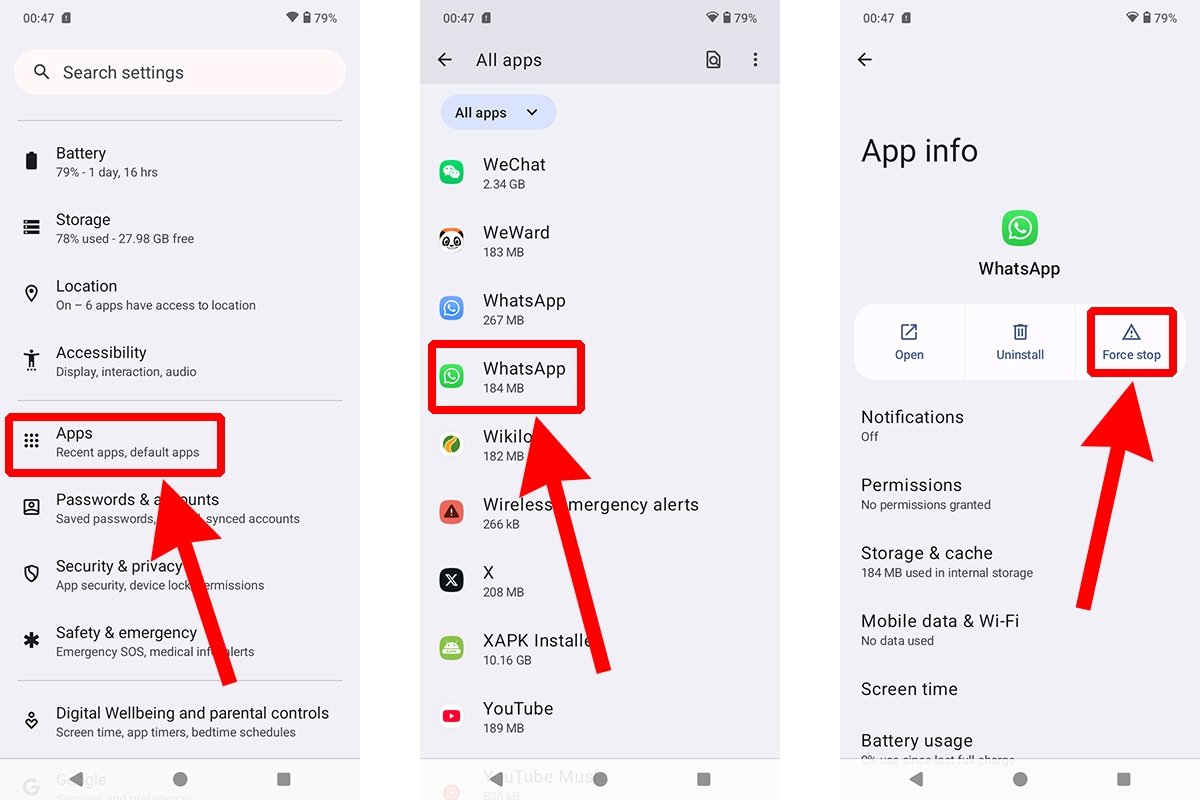 Etapas para forçar o fechamento do WhatsApp
Etapas para forçar o fechamento do WhatsApp
Depois é só abrir o WhatsApp novamente e verificar se as notificações voltam a soar.
Reiniciar seu telefone
É um clássico: reiniciar o dispositivo pode corrigir pequenos problemas do sistema que afetam as notificações. Faça isto:
- Pressione e segure o botão liga/desliga do seu telefone.
- Selecione Reiniciar (ou Desligue e ligue novamente).
- Digite seu PIN e use seu telefone normalmente.
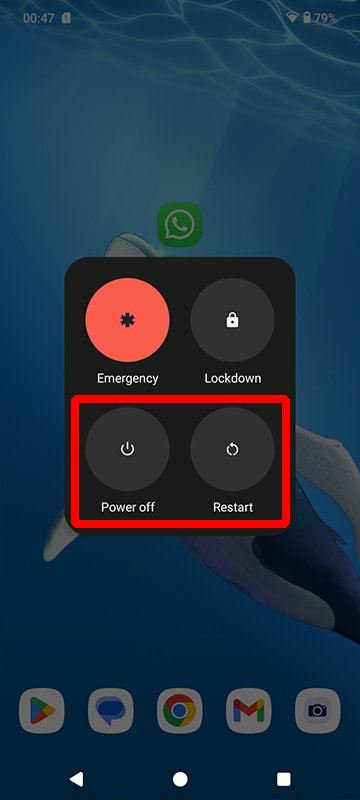 Opções para reiniciar um celular Android
Opções para reiniciar um celular Android
Depois que seu dispositivo for reiniciado, tudo o que você precisa fazer é verificar se as notificações do WhatsApp estão funcionando corretamente.
Verificar se o aplicativo está atualizado
Versões mais antigas do WhatsApp podem apresentar problemas. É importante manter o aplicativo atualizado. Você tem três opções:
- Verificar se há uma nova versão do aplicativo no Malavida.
- Faça o mesmo no Google Play.
- Habilite as atualizações automáticas do aplicativo seguindo este caminho: Configurações > Atualizações do aplicativo > Atualizar o WhatsApp automaticamente.
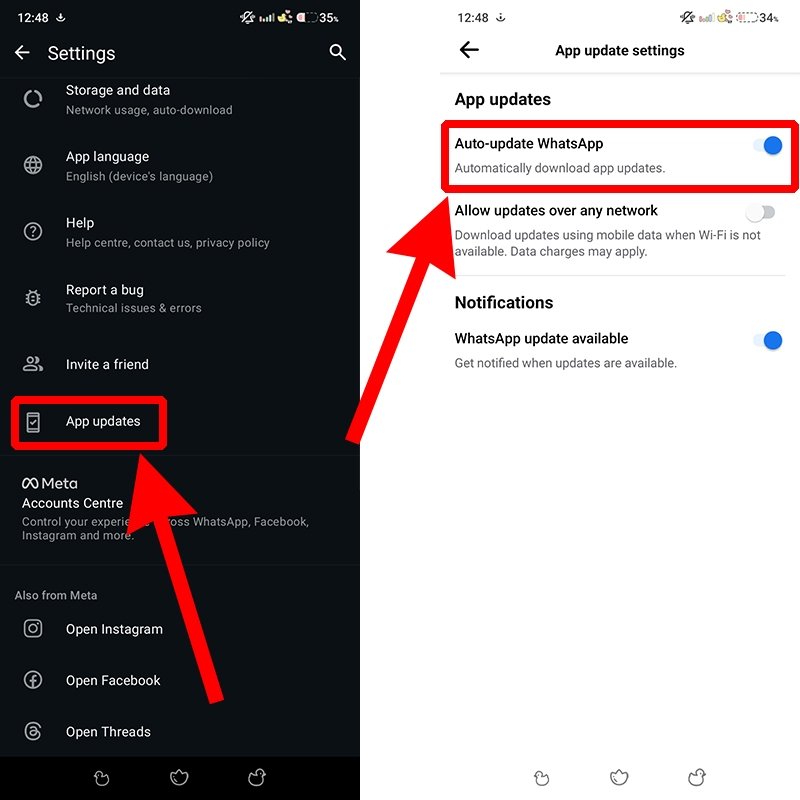 Como saber se o aplicativo WhatsApp está atualizado
Como saber se o aplicativo WhatsApp está atualizado
Você também pode habilitar atualizações em qualquer rede ou restringi-las somente ao Wi-Fi.
Verificar se você tem uma conexão com a internet
Sem uma conexão de internet estável, as notificações não chegarão corretamente. Você pode verificar se sua conexão Wi-Fi ou de dados móveis está ativa no menu suspenso de notificações do Android.
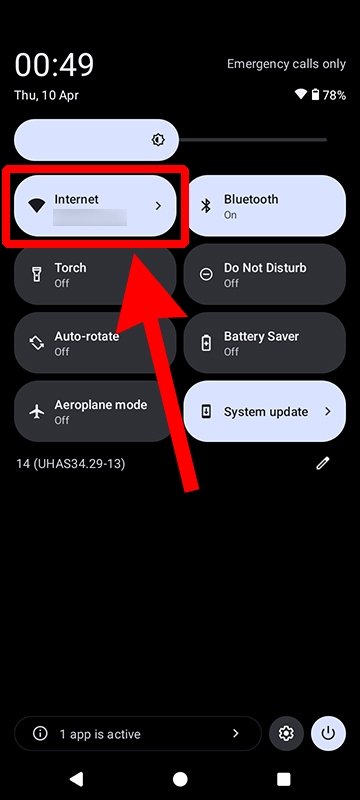 Como verificar se um telefone Android está conectado à Internet
Como verificar se um telefone Android está conectado à Internet
Se pelo menos uma das duas caixas estiver marcada e você tiver uma conexão com a Internet, tente abrir uma página da web para confirmar se funciona.
Limpar o cache do WhatsApp
Arquivos temporários podem interferir na operação do aplicativo. Para limpar o cache, siga estas etapas:
- Acesse o menu de configurações do seu celular.
- Procure a seção Aplicativos.
- Toque em Gerenciar aplicativos.
- Encontre o WhatsApp na lista.
- Procure a opção Armazenamento e cache ou Limpar dados.
- Selecione Apagar Cache ou Limpar Cache.
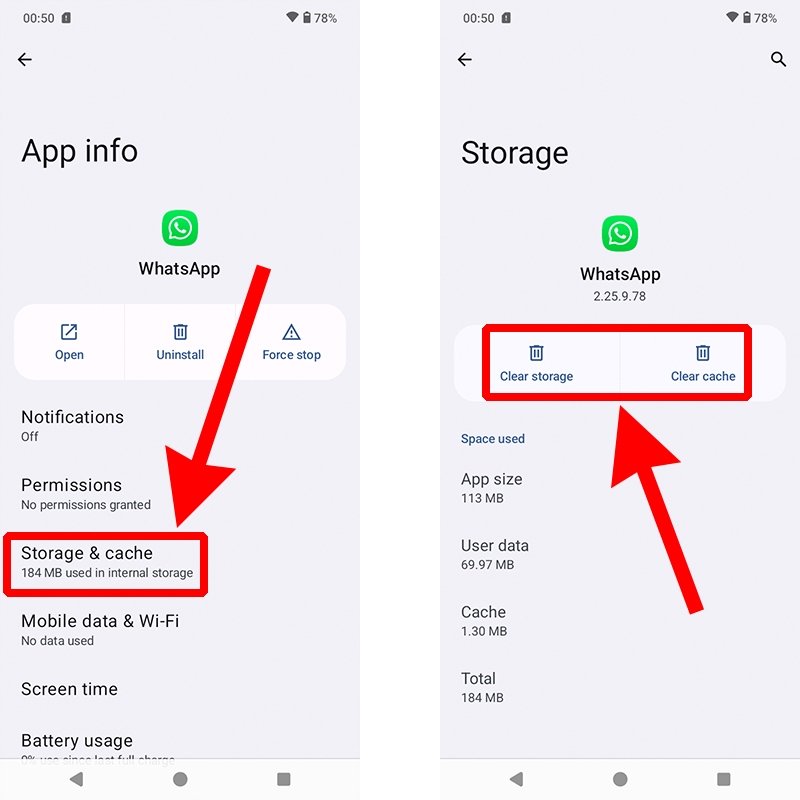 Como limpar o cache e os dados do WhatsApp
Como limpar o cache e os dados do WhatsApp
Você também tem a opção de limpar o armazenamento do aplicativo diretamente.
Verificar as permissões do WhatsApp
O WhatsApp precisa de certas permissões para funcionar corretamente. Geralmente, elas são solicitadas quando você inicia o aplicativo, mas você pode modificar as permissões a qualquer momento usando o seguinte caminho:
- Acesse Configurações no seu telefone Android e siga este caminho: Aplicativos > Gerenciar aplicativos > WhatsApp.
- Selecione Permissões do aplicativo ou uma opção semelhante.
- Certifique-se de que todas as permissões necessárias estejam habilitadas.
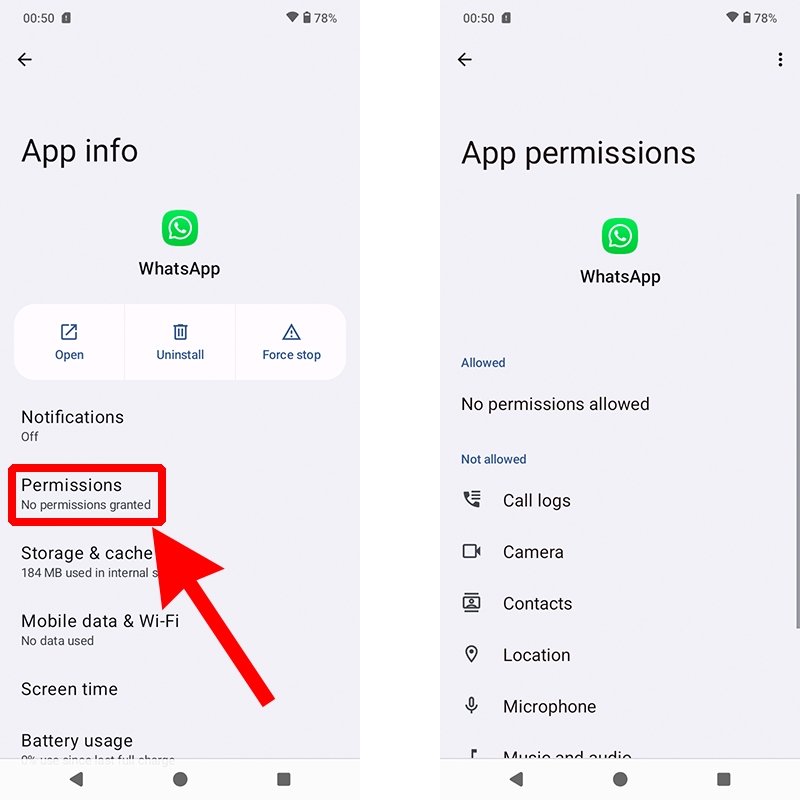 Menu de permissões concedidas ao WhatsApp pelo usuário
Menu de permissões concedidas ao WhatsApp pelo usuário
Além das permissões necessárias, o WhatsApp tem “outras permissões” que podemos conceder ou não.
Verificar se o modo não perturbe não está ativo
O modo Não perturbe do seu telefone silencia as notificações. Mas como saber se ele está ativo?
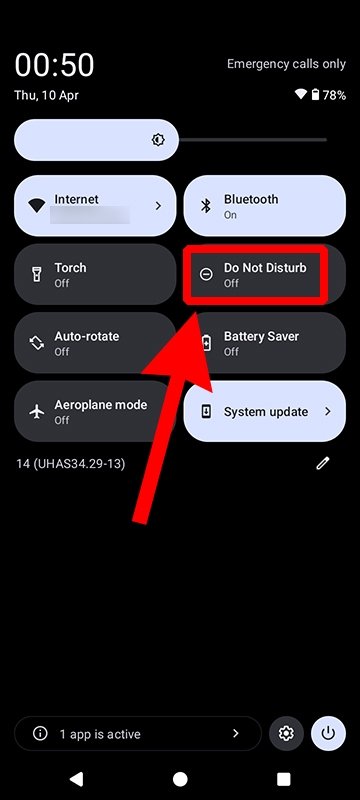 Como verificar se o modo Não perturbe está ativado no Android
Como verificar se o modo Não perturbe está ativado no Android
Bem, é tão simples quanto deslizar para baixo a barra de notificação e procurar o botão correspondente. Às vezes também é chamado de modo sem distrações ou modo de espera, dependendo do telefone.
Verificar se o celular não está no silencioso
Você provavelmente já verificou, mas um dos motivos pelos quais as notificações do WhatsApp não estão funcionando é porque seu telefone pode estar no modo silencioso.
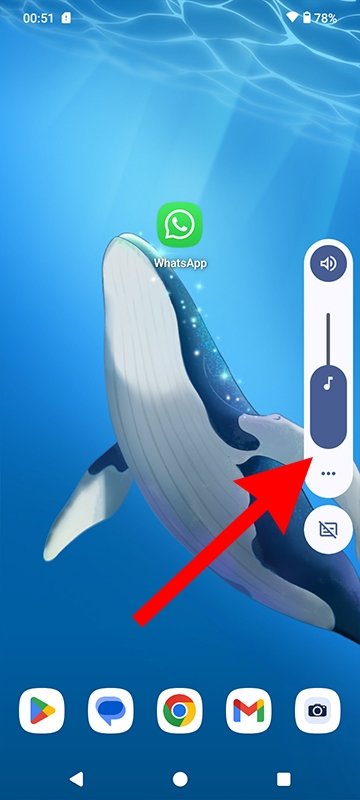 Como saber se um telefone Android está silencioso
Como saber se um telefone Android está silencioso
Para verificar se o modo silencioso está ativo, aumente o volume usando os botões laterais. Se você ouvir um som, o áudio já está ativo no seu telefone.
Verificar se não está com o modo avião ativado
O modo avião silencia todas as notificações, então não podemos receber notificações de nenhum aplicativo.
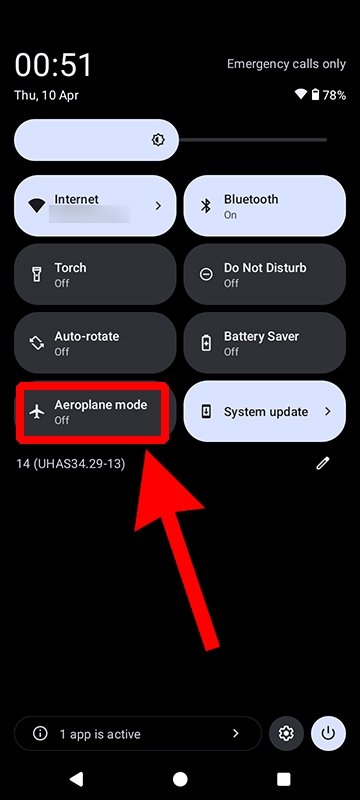 Como saber se um telefone Android tem o modo avião ativado
Como saber se um telefone Android tem o modo avião ativado
Para verificar se o modo avião está ativo, deslize para baixo a barra de notificações. As vezes também pode ser chamado modo sem distrações ou descanso e opção, depende do celular.
Verificar suas configurações de notificação do WhatsApp
As notificações podem estar desativadas no aplicativo. Você pode verificar isso da seguinte maneira:
- Abra o aplicativo WhatsApp no seu celular.
- Toque no ícone de três pontos.
- Toque em Configurações.
- Selecione Notificações.
- Certifique-se de que as notificações estejam ativadas e tenham um toque atribuído.
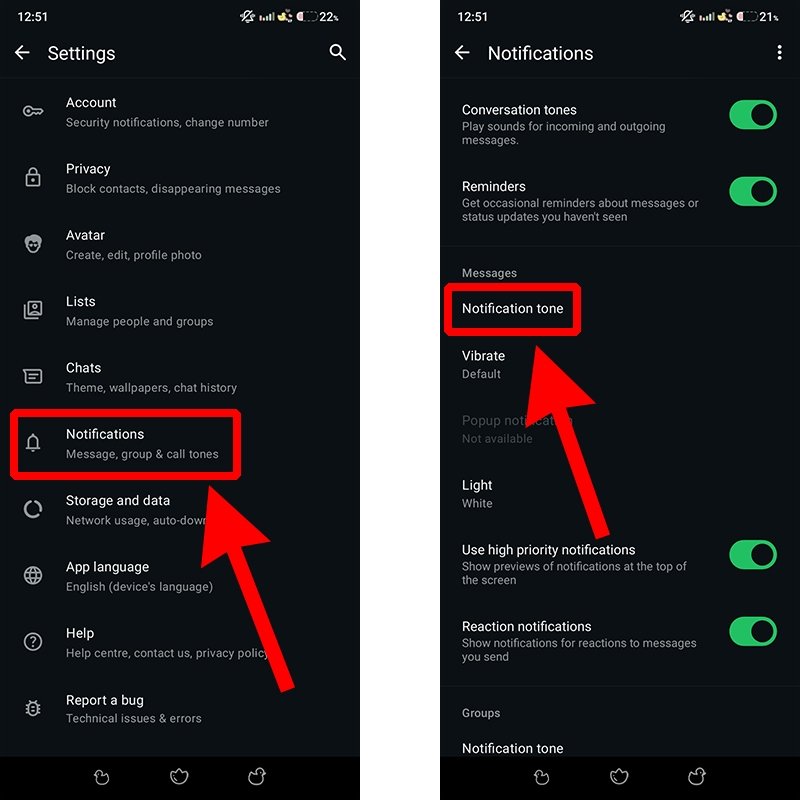 Menu de notificações do WhatsApp
Menu de notificações do WhatsApp
A partir daqui, você pode ativar e desativar tons de conversa e lembretes, bem como alertas de vibração e luz. Ajustes podem ser feitos em conversas individuais e em grupo, bem como em chamadas e videochamadas.
Verificar se temos conversas arquivadas ou silenciadas
Conversas arquivadas ou silenciadas não enviam notificações. Mas como acessar as conversas arquivadas?
- Na tela inicial do WhatsApp, deslize para baixo para ver a seção de conversas arquivadas.
- Se você tiver conversas importantes arquivadas e quiser receber notificações sobre elas, selecione a conversa mantendo o dedo pressionado por alguns segundos.
- Toque no ícone de seta dentro da caixa para desarquivar a conversa.
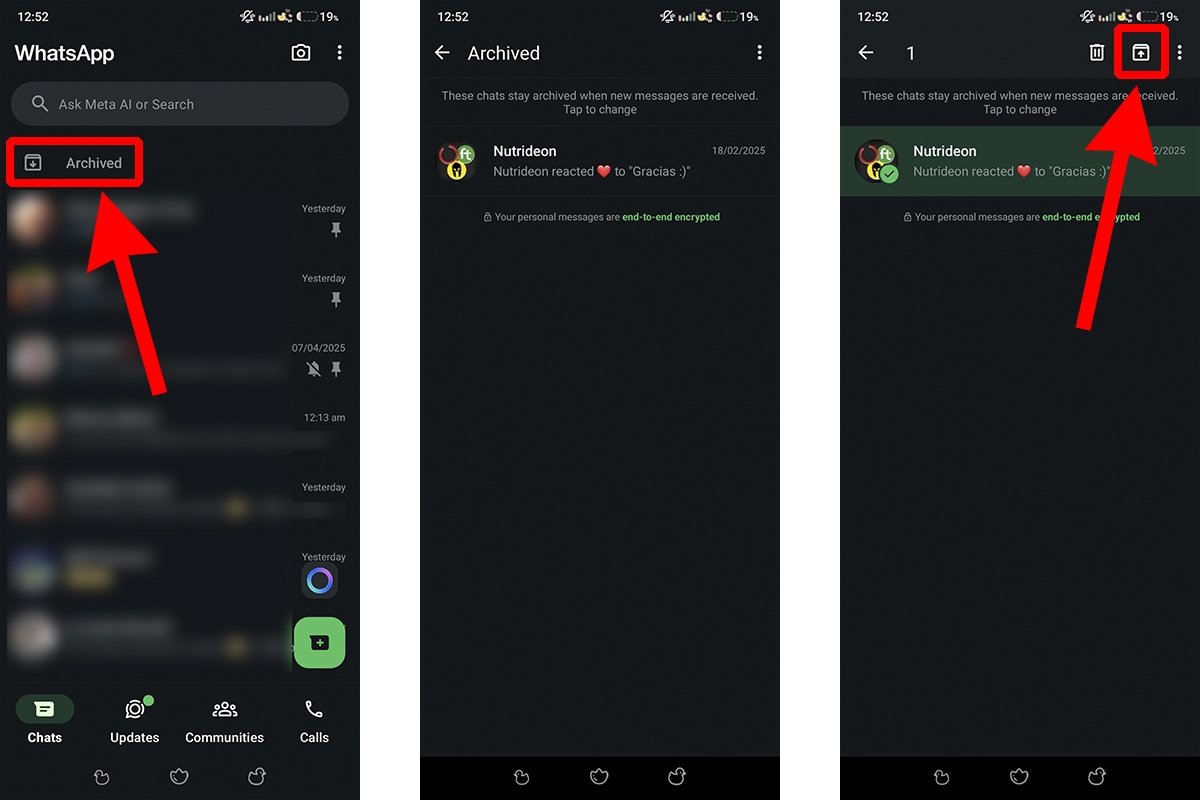 Lista de conversas arquivadas do WhatsApp
Lista de conversas arquivadas do WhatsApp
Quanto aos chats e grupos silenciados, você precisará encontrá-los e ativar as notificações no menu de configurações do próprio chat.
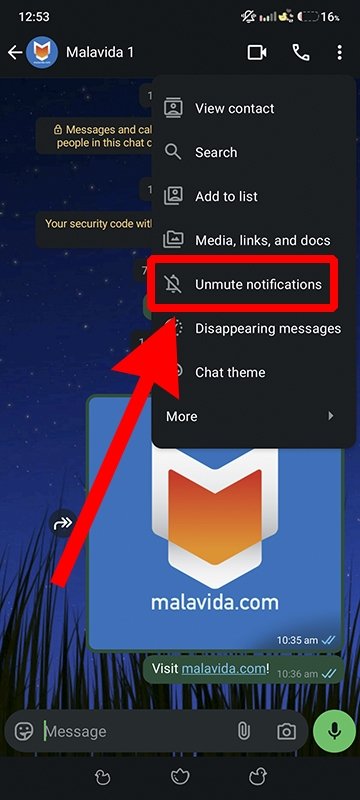 Como ativar o som de conversas do WhatsApp
Como ativar o som de conversas do WhatsApp
Esta opção aparece quando você toca no ícone de três pontos no canto superior direito.
Alterar o tom das notificações do WhatsApp
Um tom de notificação muito baixo ou com volume muito baixo pode fazer com que os alertas não sejam ouvidos. Felizmente, você pode facilmente alterá-lo assim:
- Abra o WhatsApp.
- Acesse o menu Configurações.
- Selecione Notificações.
- Toque em Tom de notificação.
- Escolha um aplicativo e o tom desejado.
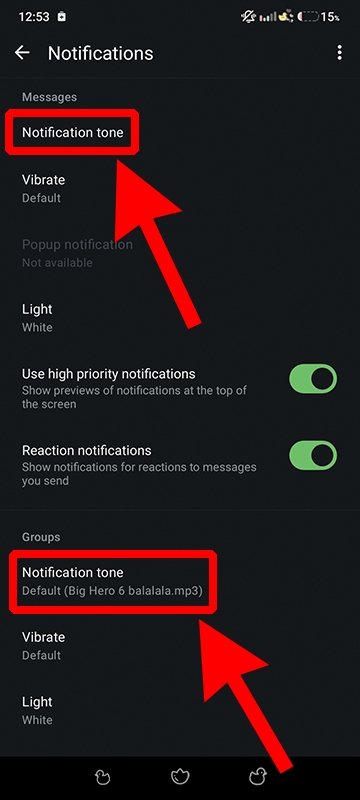 Etapas para alterar os tons de notificação do WhatsApp
Etapas para alterar os tons de notificação do WhatsApp
Você pode alterar o tom de notificação para conversas privadas e em grupo, bem como para chamadas.
Desinstalar e reinstalar o WhatsApp
Se as soluções acima não funcionarem, reinstalar o aplicativo pode ajudar. Para fazer isso, faça o seguinte:
- Acesse o menu Configurações e vá até o caminho: Aplicativos > Gerenciar aplicativos > WhatsApp.
- Toque em Desinstalar.
- Confirme a ação no menu flutuante.
- Baixe o arquivo APK para a versão mais recente do WhatsApp de Malavida tocando no botão verde da aba.
- Habilite a instalação de aplicativos de fontes desconhecidas caso ainda não o tenha feito.
- Conclua a instalação do aplicativo seguindo as instruções na tela.
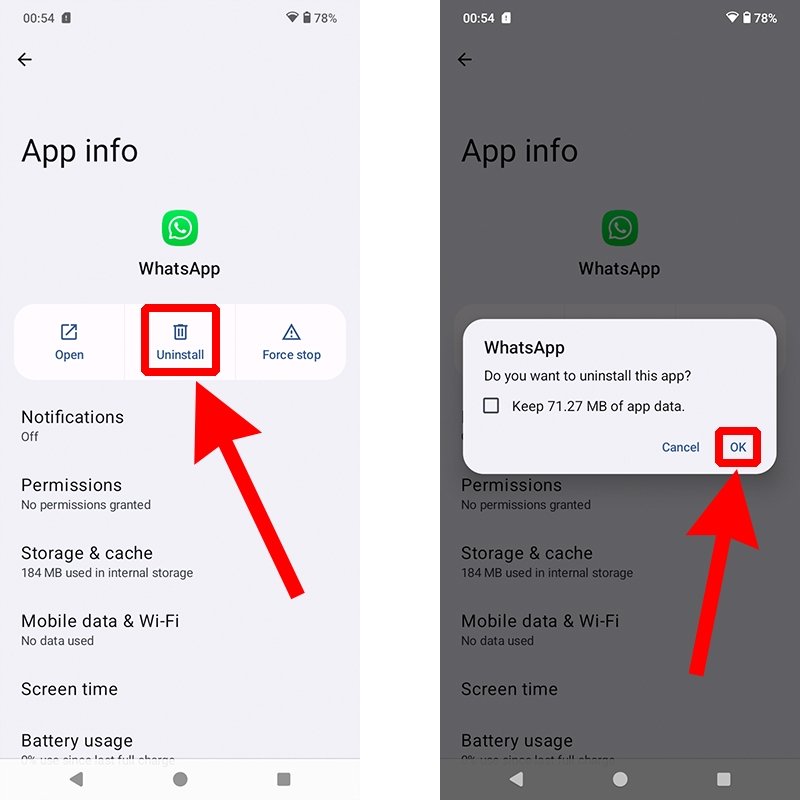 Como desinstalar o WhatsApp no Android
Como desinstalar o WhatsApp no Android
Lembre-se de que o Malavida é uma fonte segura para baixar arquivos APK e XAPK atualizados, mas não é a única.
Desativar a otimização de bateria para WhatsApp
Alguns sistemas Android restringem a execução de aplicativos em segundo plano para economizar bateria, o que pode afetar as notificações.
- Acesse Ajustes > Aplicativos > Gerenciar aplicativos > WhatsApp.
- Toque em Uso da bateria.
- Selecione Otimizada ou Sem restrições.
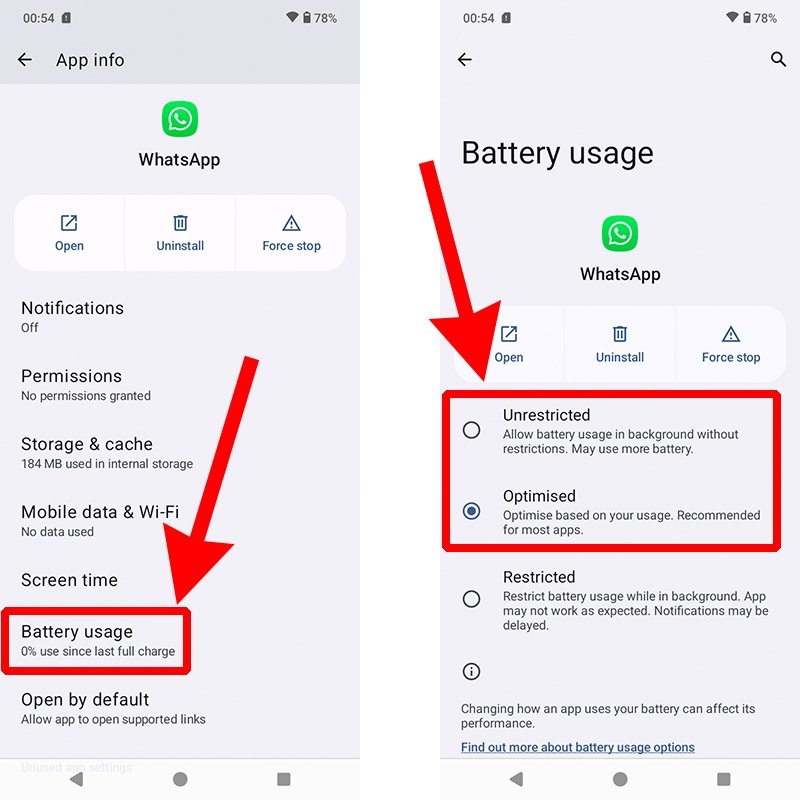 Como desativar a otimização da bateria do WhatsApp em um telefone Android
Como desativar a otimização da bateria do WhatsApp em um telefone Android
Seu Android pode incluir outras opções no menu, como Restringir atividade em segundo plano.
Verificar se você tem o recurso de economia de dados habilitado
O modo de economia de dados pode limitar a conexão de aplicativos quando eles não estão em primeiro plano. Se o seu telefone tiver essa opção, ela estará localizada em um caminho semelhante: Configurações > Redes e Internet > Economia de dados.
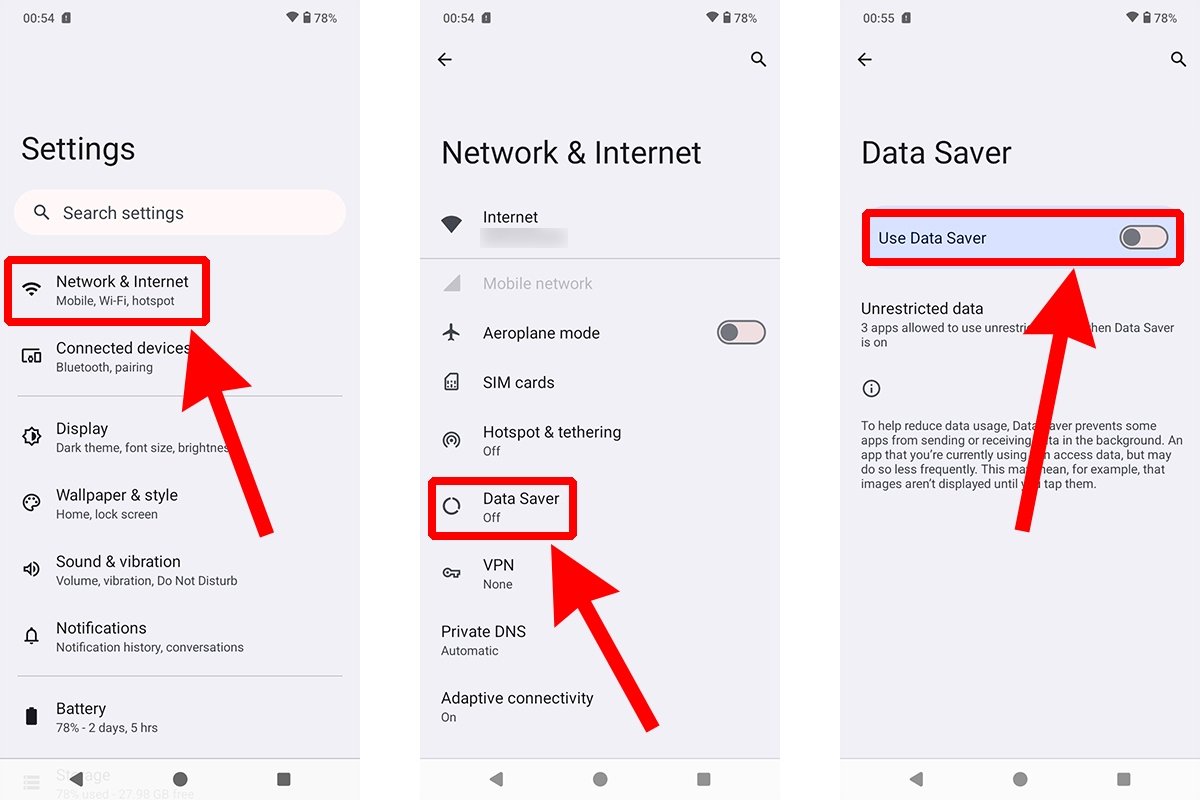 Onde está o recurso de economia de dados do Android?
Onde está o recurso de economia de dados do Android?
Você pode então desabilitar o salvamento de dados, caso ele esteja ativo.
Verificar as configurações de som do sistema
Você pode ter desativado o volume das notificações sem perceber. Para verificar, acesse: Configurações > Som e vibração.
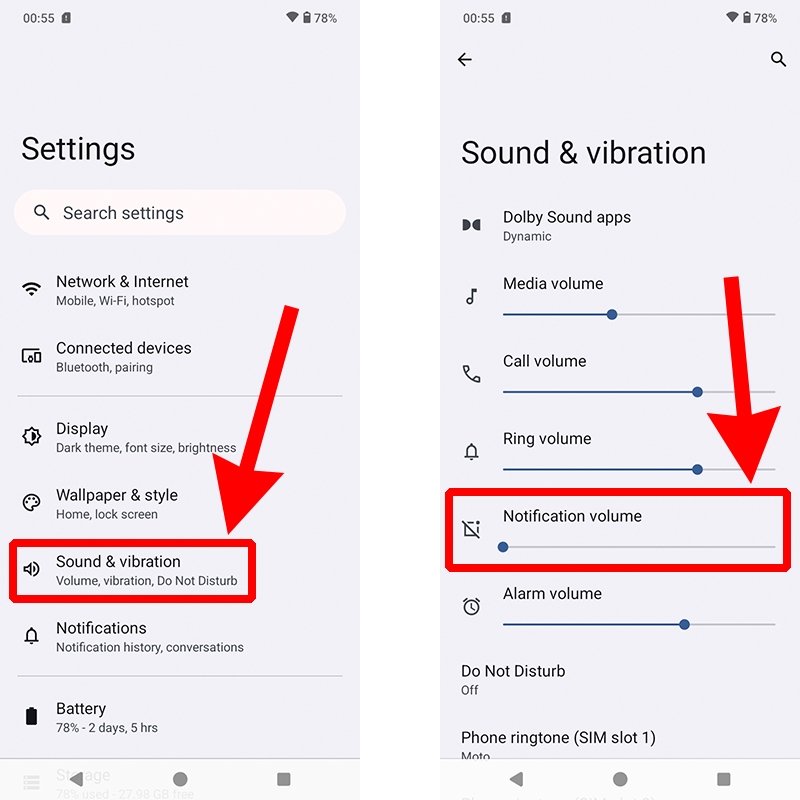 Configurações do menu de som e vibração do Android
Configurações do menu de som e vibração do Android
Certifique-se de que o volume da notificação não esteja mudo. A partir daqui, você também pode verificar se não tem o modo de foco ou perfis de som personalizados sem áudio ativados.
Verificar notificações flutuantes ou bolhas
Se você estiver usando notificações flutuantes ou em formato de bolha, certifique-se de que elas estejam habilitadas para o WhatsApp. Para fazer isso, siga estes passos:
- Acesse Configurações do Android > Aplicativos > Gerenciar aplicativos > WhatsApp.
- Procure a seção Notificações.
- Toque em Notificações flutuantes para ativá-las caso estejam desativadas.
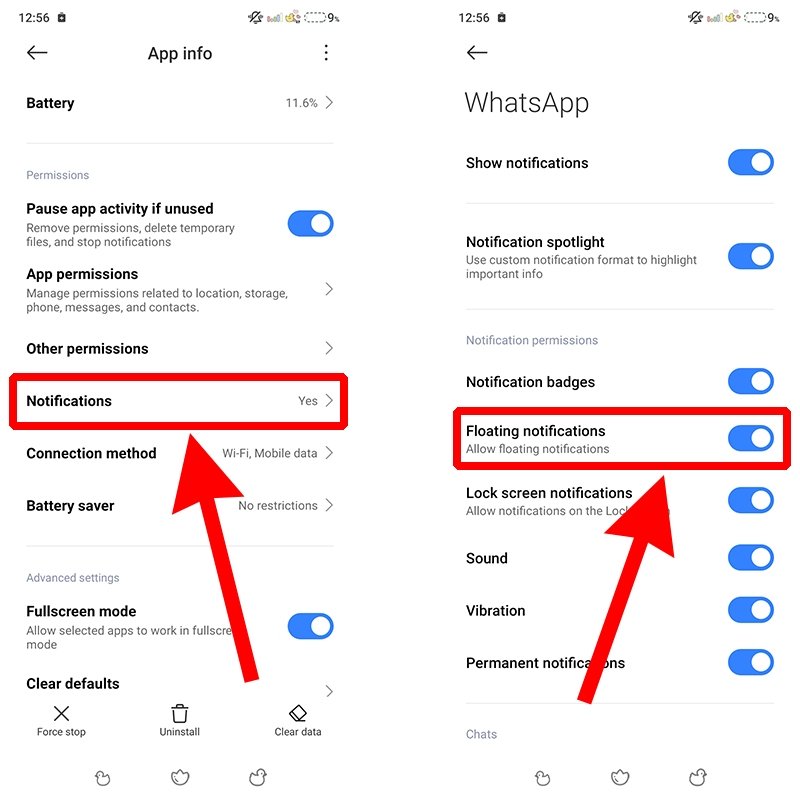 Como verificar notificações flutuantes ou de bolha no WhatsApp
Como verificar notificações flutuantes ou de bolha no WhatsApp
Neste menu você pode gerenciar cada pequeno detalhe de suas notificações.
Restaurar o dispositivo
Como último recurso, redefinir o telefone para as configurações de fábrica pode resolver problemas persistentes. Esta ferramenta está localizada no menu Configurações do Android, mas pode aparecer em seções diferentes dependendo do modelo. Por exemplo, em Configurações > Sobre o telefone > Redefinição de fábrica.
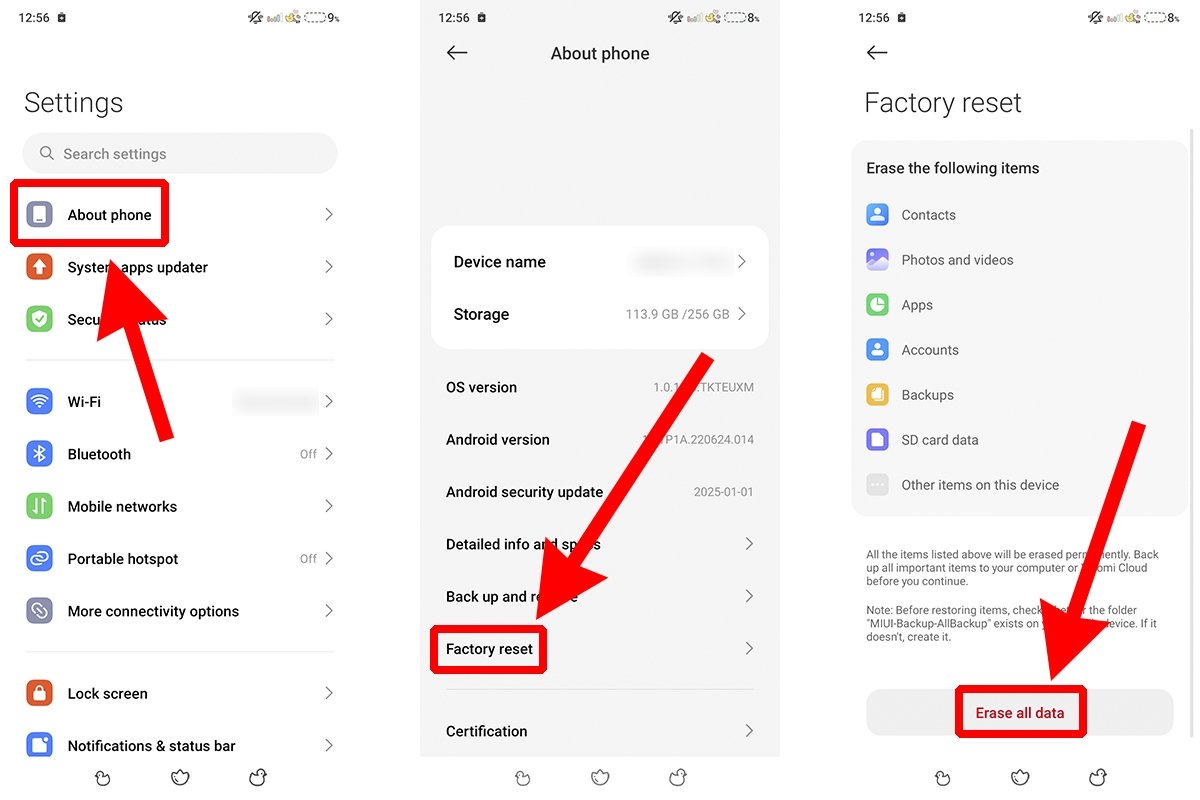 Como redefinir um telefone Android para as configurações de fábrica
Como redefinir um telefone Android para as configurações de fábrica
Lembre-se de que restaurar seu dispositivo apagará absolutamente tudo: aplicativos, contatos, fotos e vídeos, documentos, contas... Certifique-se de fazer backup de seus dados antes de prosseguir. E só continue se você souber o que está fazendo.



